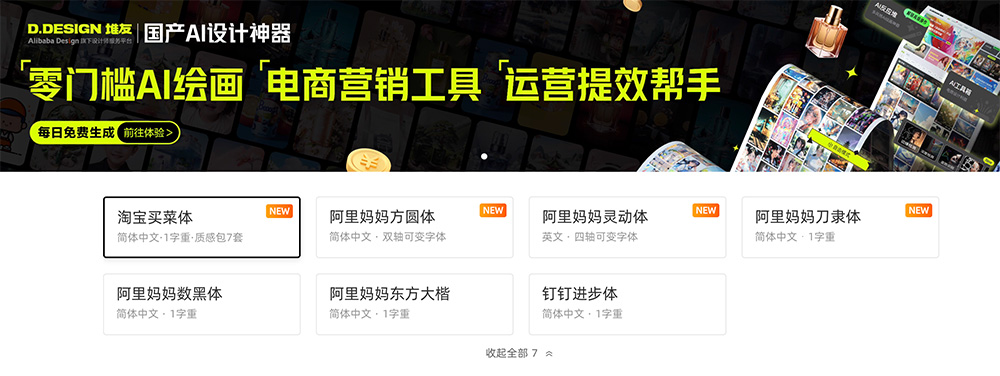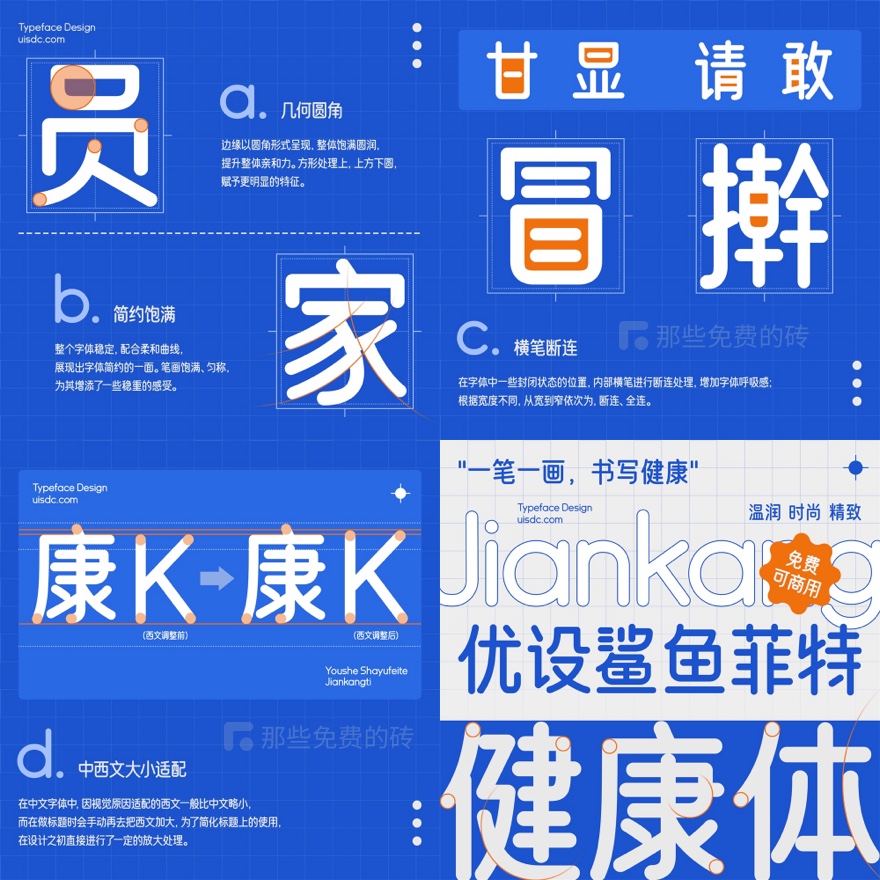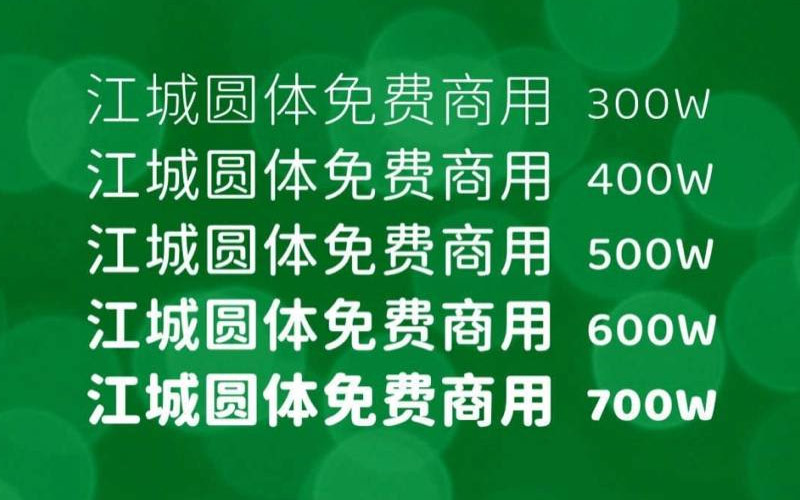第一步,打开CAD软件,在CAD中打开需要打印的图纸,打开需要打印的图纸文件,调用CAD批量打印命令,在菜单栏中依次点选【扩展工具】—【打印工具】—【批量打印】,即可调出【批量打印设置】对话框,或是在功能区依次点选【扩展工具】—【图档】—【批量打印】,即可调出【批量打印设置】对话框。
第二步,在“批量打印设置”对话框中,将批量设置的筛选条件设定为图层中的图框层。在打印设置和打印选项中,需要设置设备名称、图纸尺寸等参数。在图纸定位选项中,默认选择“自动旋转”和“自动居中”以确保打印效果最佳。
第三步,将打印目标设置为【打印到文件】,设置名称前缀和保存位置,重名处理选项默认【自动编号】,打印比例选择【适合图纸】,打印单位为【毫米】,打印顺序根据图纸放置顺序选择,点击【确定】,就可以进行批量打印了。
相关阅读文章
vue项目中如何利用LodopFuncs插件实现pdf批量打印功能?
vue项目中如何利用LodopFuncs插件实现批量打印功能?(html版本)
上面是“CAD软件中怎么实现批量打印(简简单单3步骤)”的全面内容,想了解更多关于 IT知识 内容,请继续关注web建站教程。
当前网址:https://ipkd.cn/webs_15182.html
workflows工作流
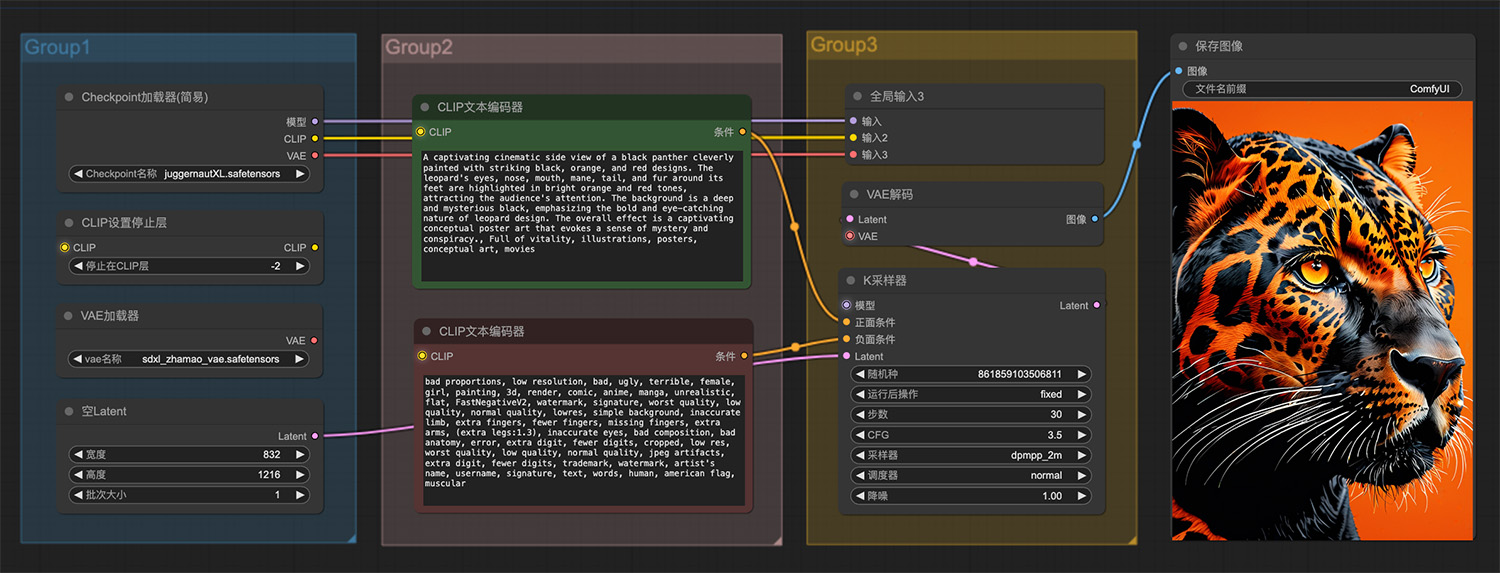 一只迷人的黑豹ComfyUI工作流
一只迷人的黑豹ComfyUI工作流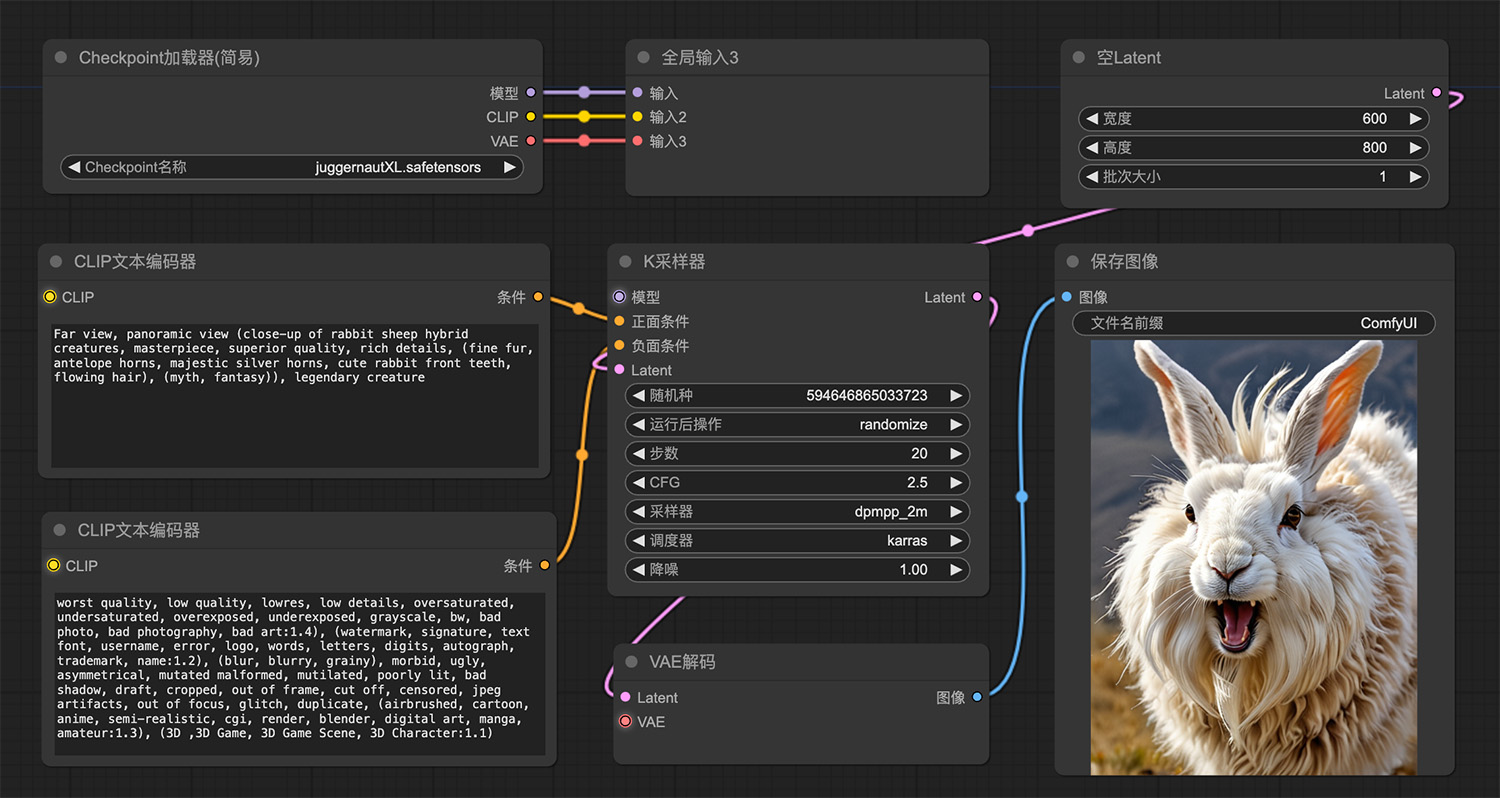 羚羊安上小白兔的门牙ComfyUI工作流
羚羊安上小白兔的门牙ComfyUI工作流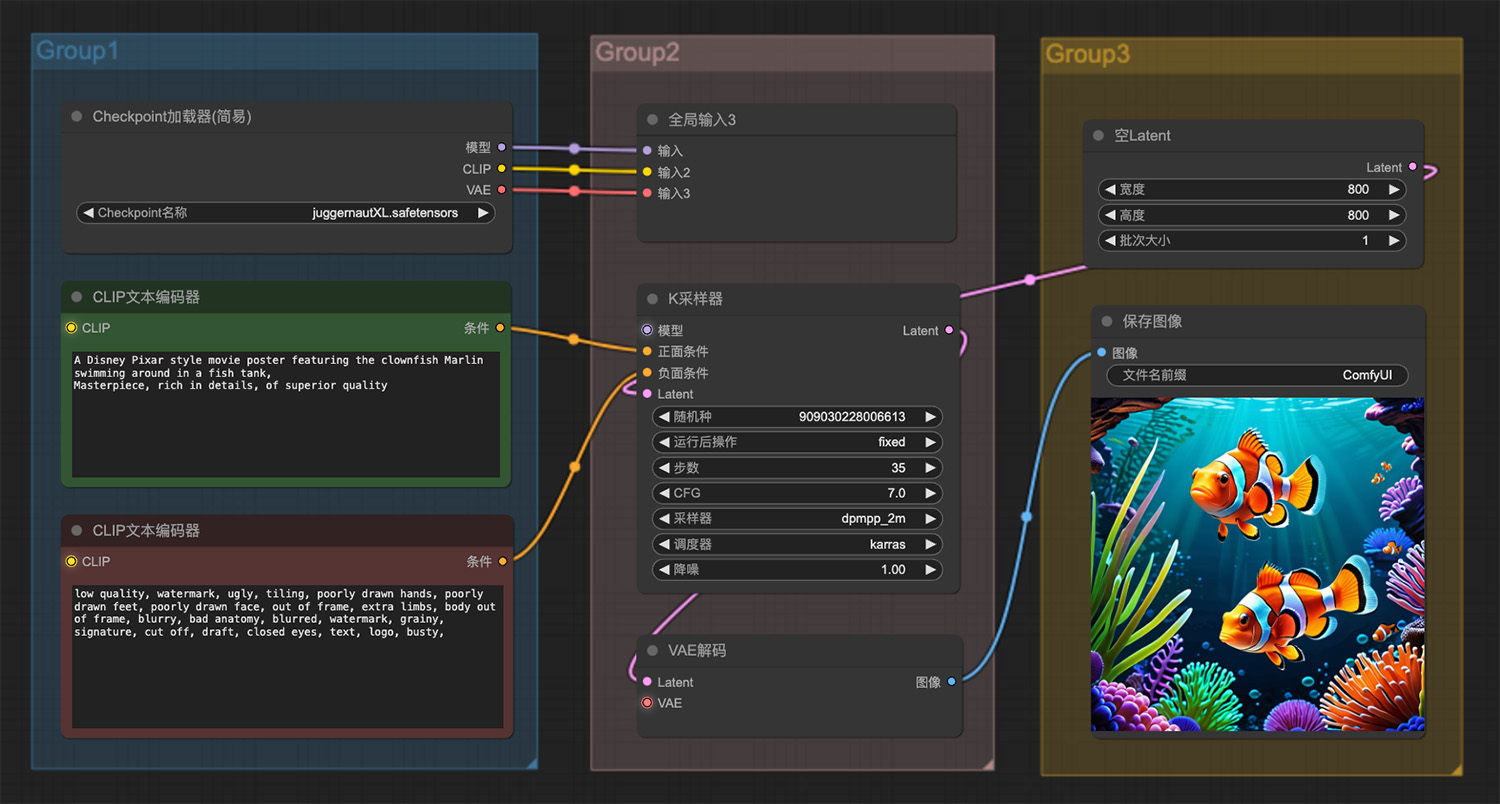 小丑鱼马林在鱼缸里游来游去ComfyUI工作流
小丑鱼马林在鱼缸里游来游去ComfyUI工作流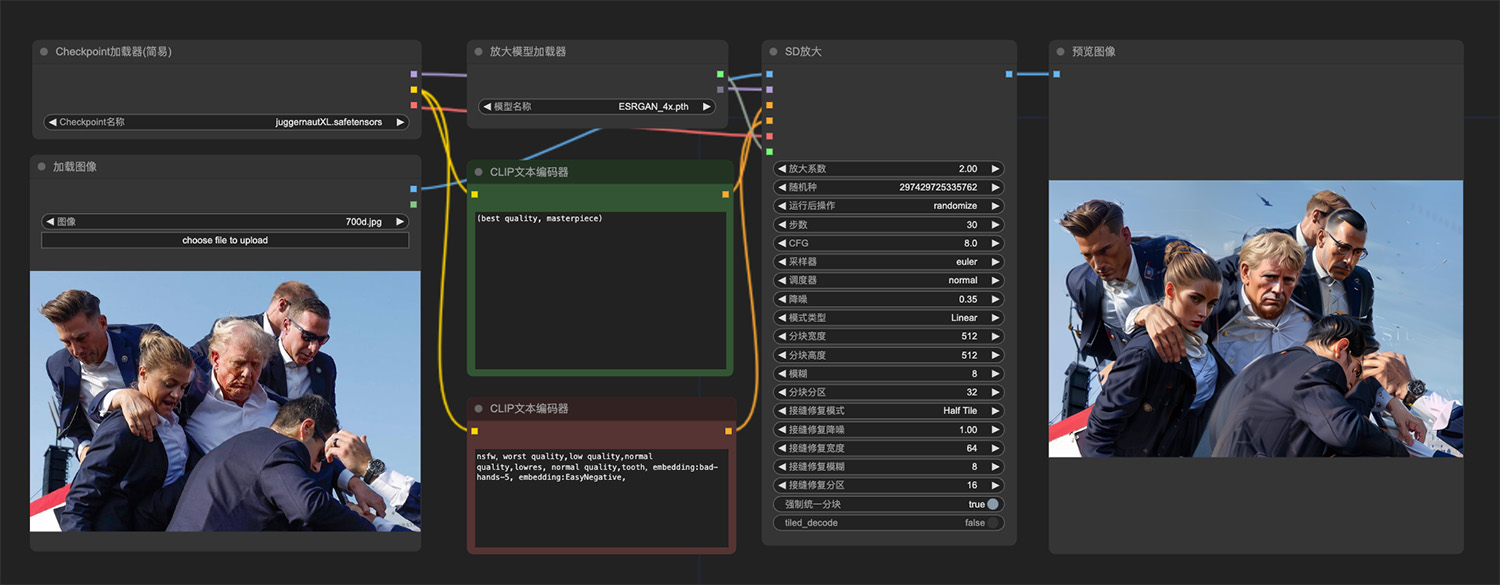 图生图工作流:一键转换成高清动漫照片
图生图工作流:一键转换成高清动漫照片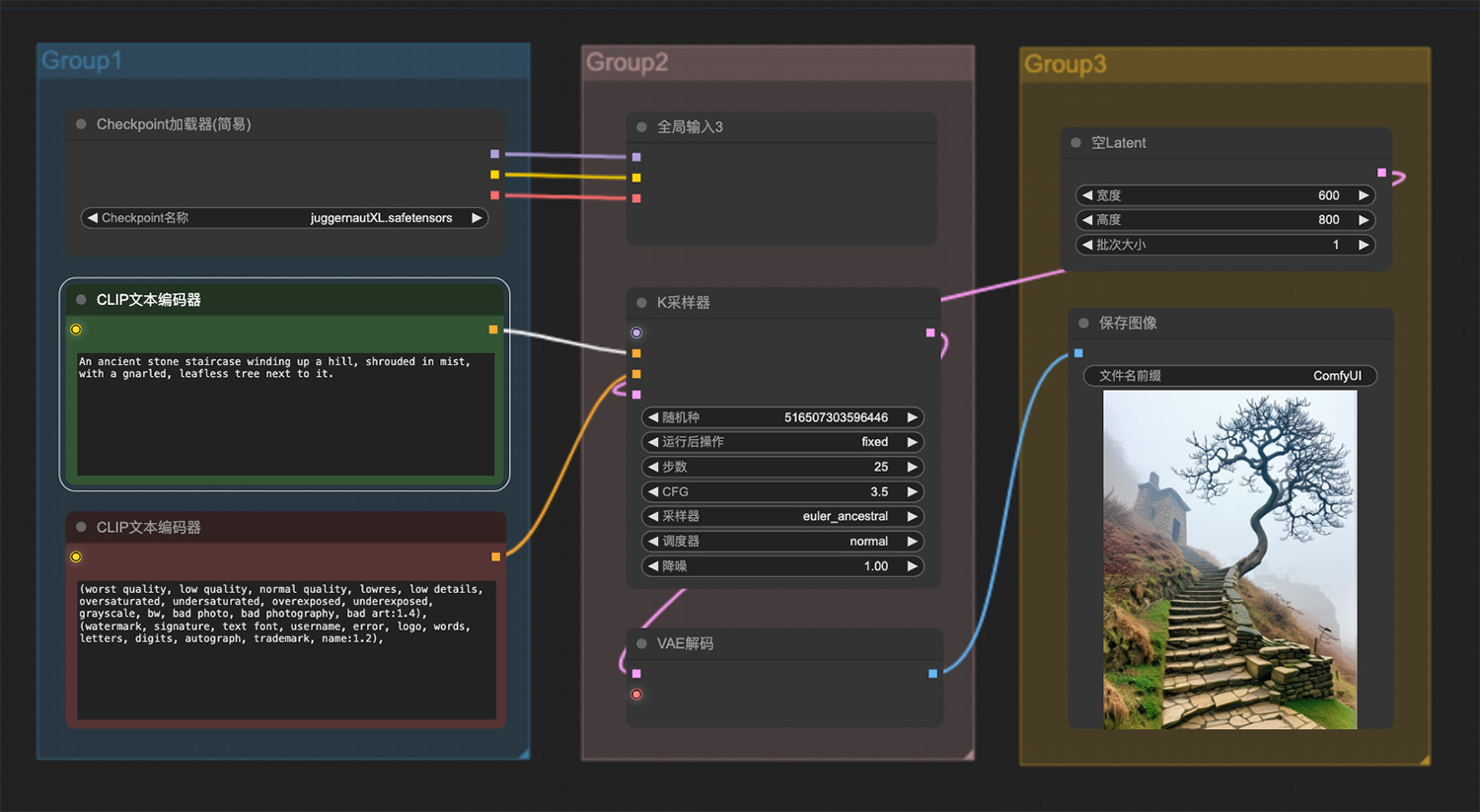 一座古老的石阶,旁边有一棵树
一座古老的石阶,旁边有一棵树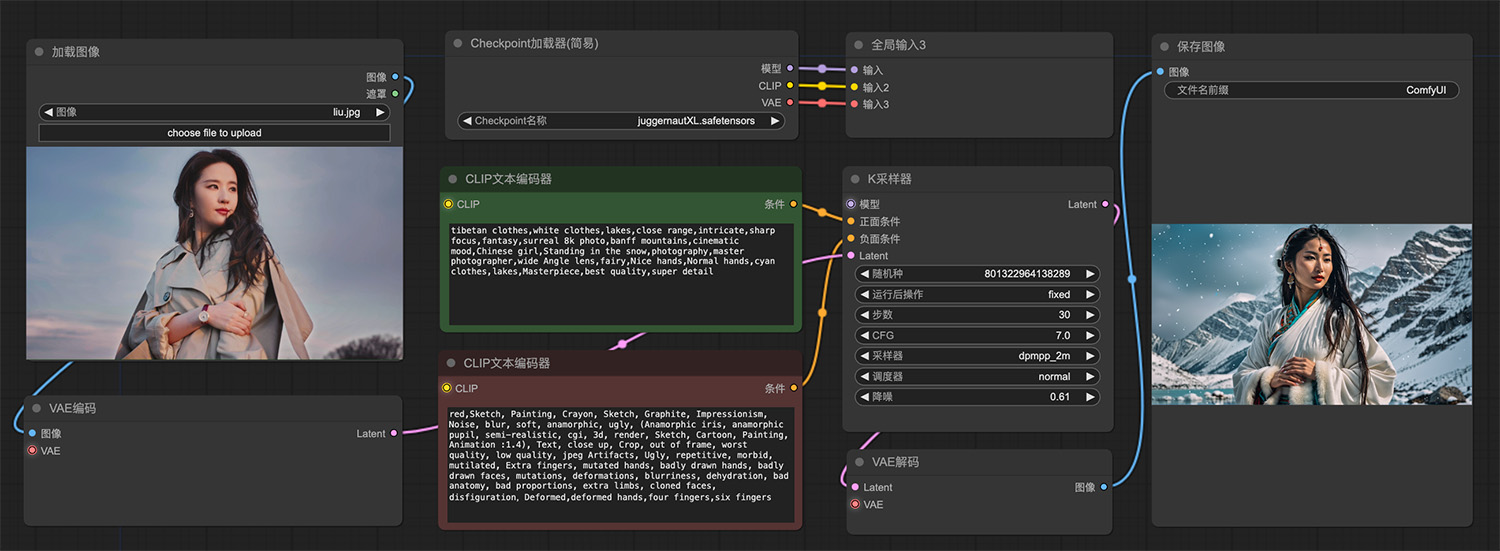 图生图工作流:藏族姑娘ComfyUI工作流
图生图工作流:藏族姑娘ComfyUI工作流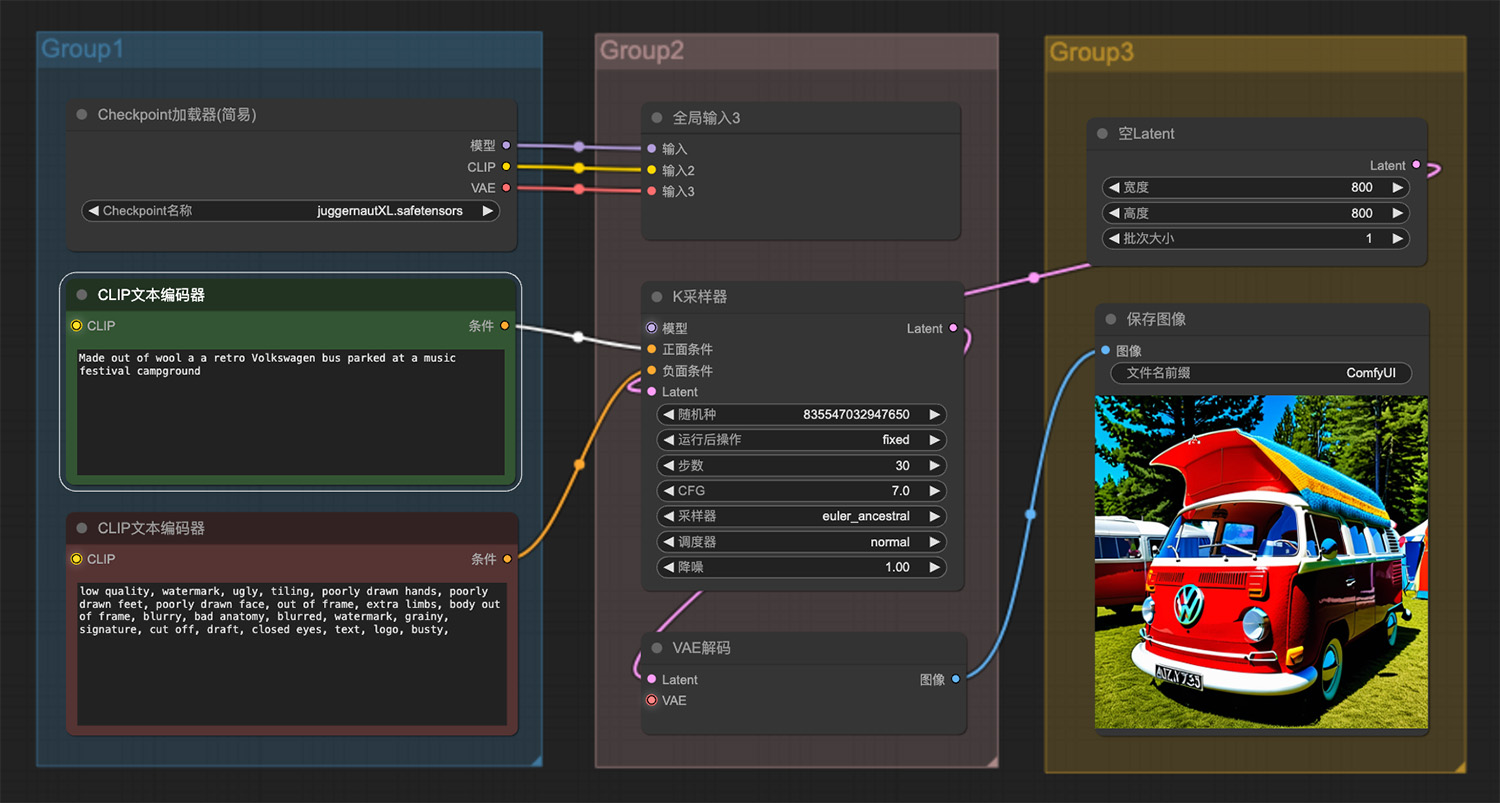 停在音乐节露营地的一辆复古大众巴士由羊毛制成
停在音乐节露营地的一辆复古大众巴士由羊毛制成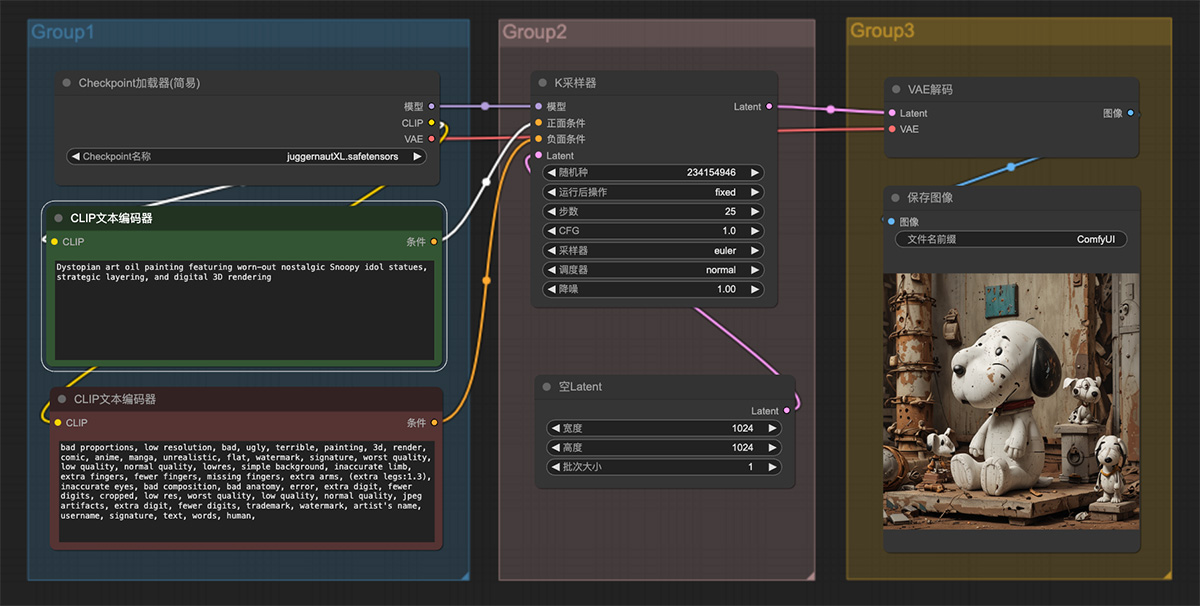 一个以破旧的怀旧史努比玩偶
一个以破旧的怀旧史努比玩偶
猜你喜欢
声明:本站提供的所有资源部分来自互联网,如果有侵犯您的版权或其他权益,请发送到邮箱:admin@ipkd.cn,我们会在看到邮件的第一时间内为您处理!

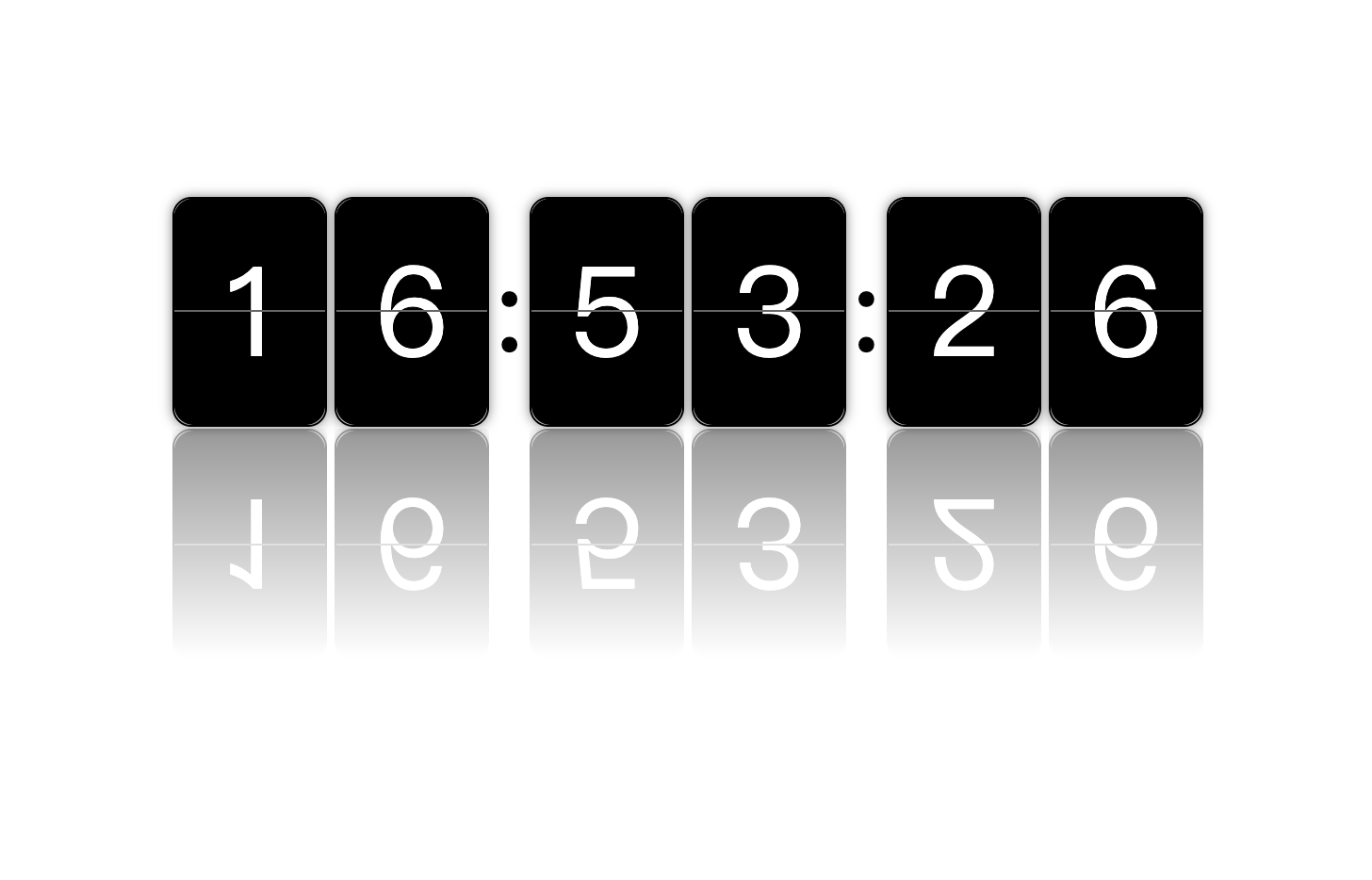 做一个好玩的时钟翻牌效果
做一个好玩的时钟翻牌效果 3d文字动画效果
3d文字动画效果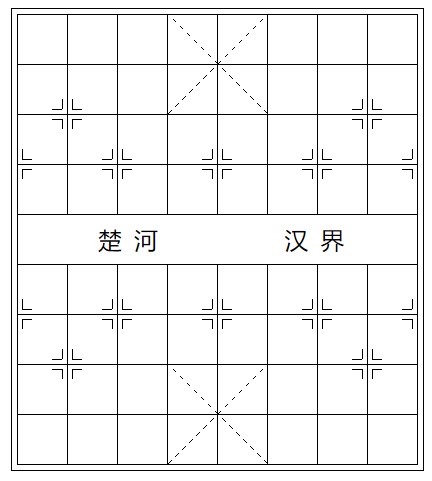 利用css绘画棋盘布局(象棋)
利用css绘画棋盘布局(象棋)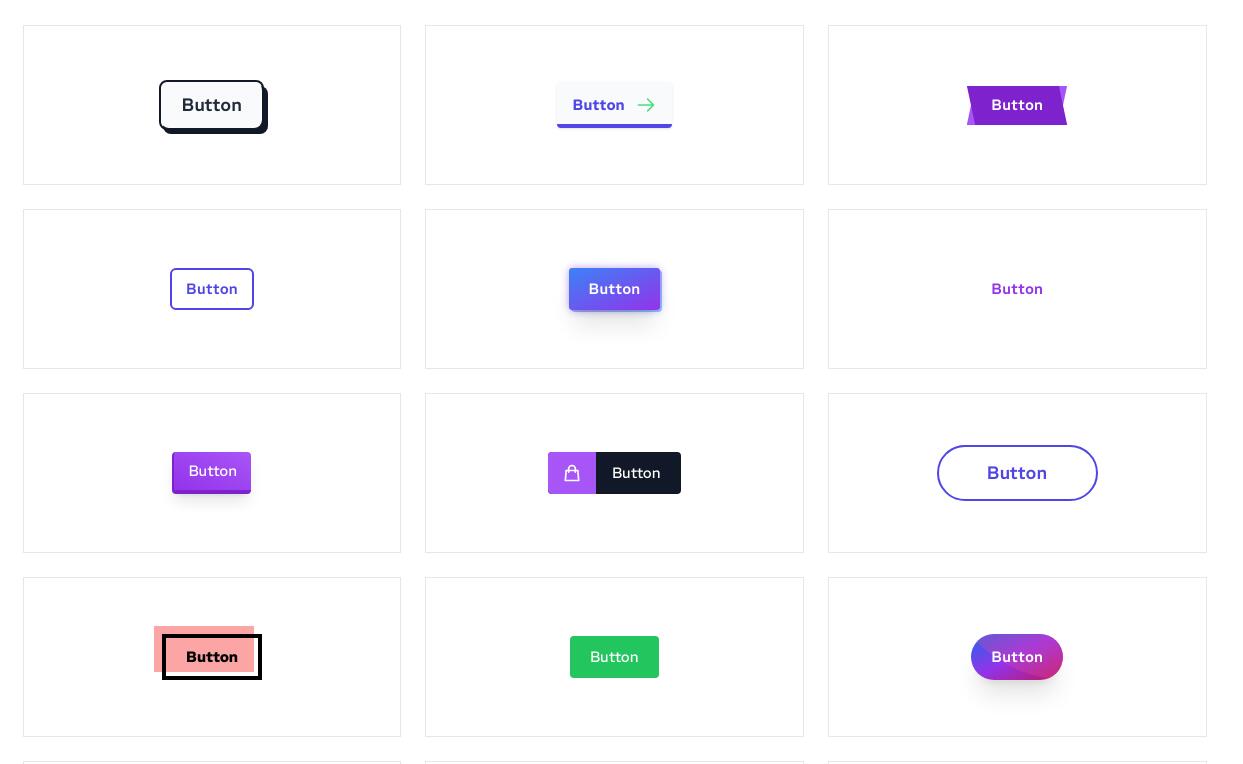 利用CSS3代码编写45款按钮效果
利用CSS3代码编写45款按钮效果 canvas经线动画走到效果
canvas经线动画走到效果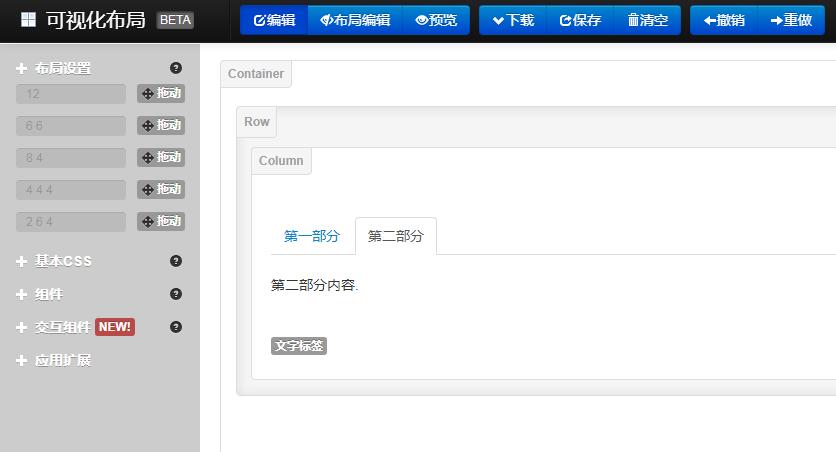 Bootstrap可视化拖放布局
Bootstrap可视化拖放布局 自动打字效果(惊喜在后面)
自动打字效果(惊喜在后面) 用canvas实现画板涂鸦效果
用canvas实现画板涂鸦效果